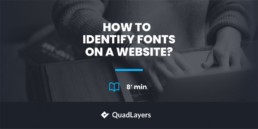
Har du noen gang funnet den perfekte skriften for nettstedet ditt på et annet nettsted, bilde eller blogg, men visste ikke hvordan du finner navnet sitt? Du har kommet til rett sted. I denne veiledningen viser vi deg hvordan du identifiserer skrifter fra et nettsted for å hjelpe deg med å finne den perfekte typografien for bedriften din.
Hvorfor er det nyttig å se hvilke skrifttyper et nettsted bruker?
hvis du jobber med å bygge nettstedet ditt eller designe ditt online innhold, er du alltid på utkikk etter måter å forbedre det på. Du kan gjøre det på mange måter. De mest åpenbare er å bruke et annet tema, legge til funksjonalitet og gi bedre innhold. Men det er andre ikke-så-åpenbare ting du kan gjøre for å ha en kant over konkurrentene og gjøre nettstedet ditt unikt. Skriften er en av dem.
skriften du bruker er over hele nettstedet ditt og kan ikke bare forbedre lesbarheten, men også den generelle navigasjonen. Hvis typografien din ser profesjonell ut og er lett å lese, er det mer sannsynlig at de besøkende forblir på nettstedet ditt. Fonter blir ofte oversett, men kan ha stor innvirkning.
Selv om du kan legge til skrifter på nettstedet ditt, kan det være lurt å bruke typografi som du ikke finner på tradisjonelle måter. Internett er fullt av nettsteder med vakker typografi som du kanskje vil bruke på nettstedet ditt. Den vanskelige delen er imidlertid å identifisere skriftene som disse nettstedene bruker. Det er ingen enkel måte å finne en skrift på, og selv om du er ekspert, er det tonnevis av små forskjeller i hver skrift. I tillegg kan disse forskjellene forsterkes av skriftstiler og CSS-endringer.
derfor skal vi i dette innlegget vise deg hvordan du bruker forskjellige verktøy for å finne ut hvilke skrifter et nettsted bruker.
Slik Identifiserer Du Fonter Fra Et Nettsted
det finnes flere måter å identifisere fonter på et nettsted:
- Bruke Inspiser Verktøyet
- Med Plugins
- FFFFallback
- Fount
- Fontanello
- Hvilken Skrift
Noen av disse er vanskeligere å bruke enn andre, og noen kan kreve eksterne verktøy og utvidelser. La oss ta en nærmere titt på alle disse forskjellige metodene.
1) Identifiser Skrifter Ved Hjelp Av Inspeksjonsverktøyet
den mest grunnleggende måten å identifisere skrifter fra et nettsted på, er å bruke nettleserens inspeksjonsverktøy. For dette må du åpne utviklerverktøyene i nettleseren din. Vanligvis kan du gjøre dette på flere forskjellige måter:
- Trykk På F12 eller Ctrl + Shift + i i nettleseren din
- åpne nettleserens meny høyreklikk Og Deretter Gå Til Inspect
- Åpne Utviklerverktøyalternativene fra nettleserens meny og gå Til Web Developer
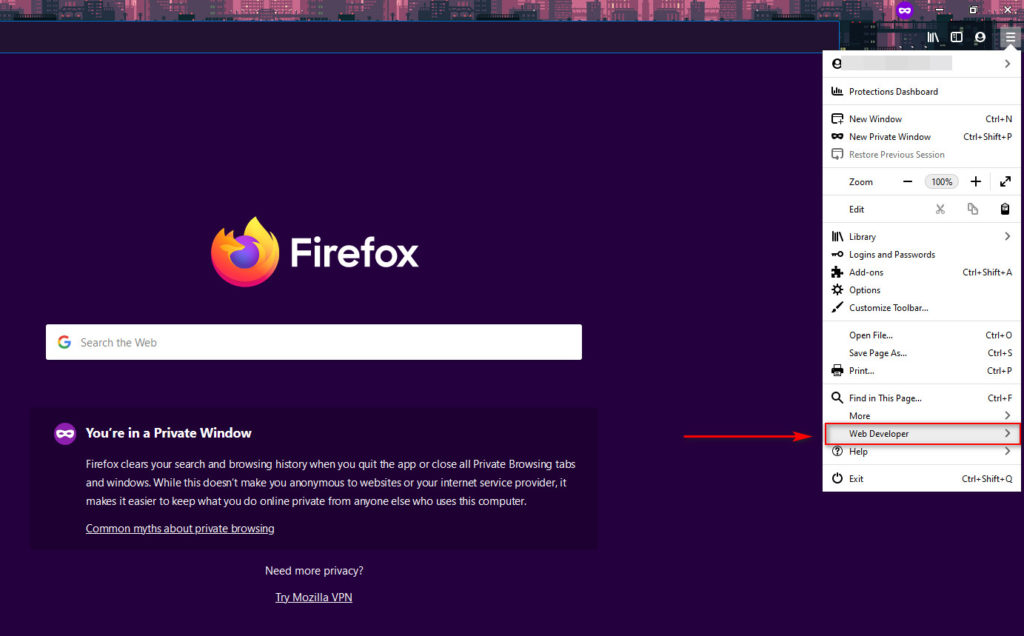
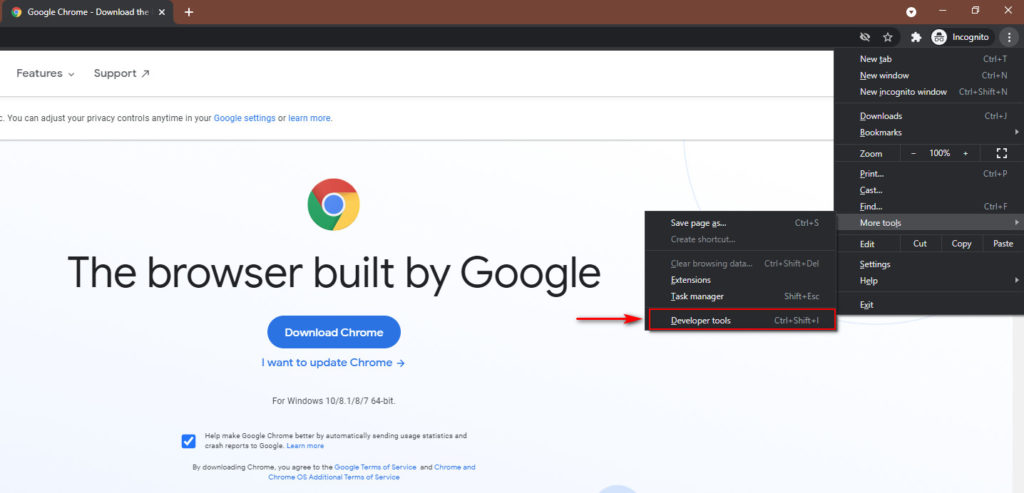
når du finner en skrift du liker, høyreklikker du på teksten som inneholder skriften du vil identifisere, og klikker På Inspiser Element.
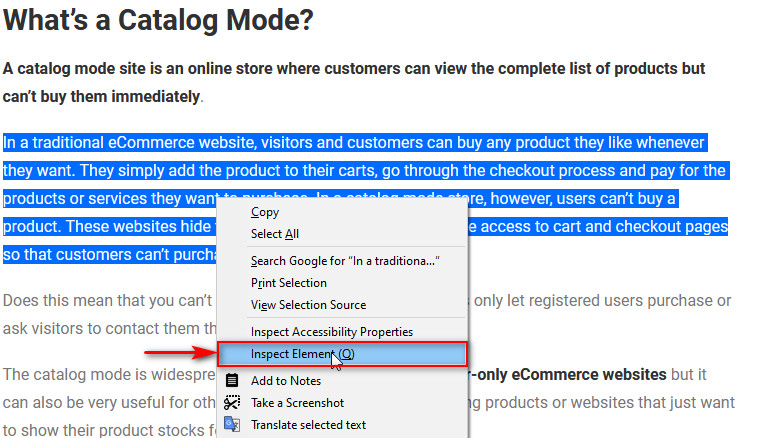
dette elementet vil bli uthevet på inspektørverktøyet, og du vil se stiler og layouter på boksene ved siden av inspektøren.
klikk Deretter På Den Beregnede fanen og bla ned for å sjekke Font-Family-feltet. Dette feltet skal liste ut nettstedets skrift. For eksempel, i dette eksemplet er skriften Roboto Eller Sf-Pro Display.
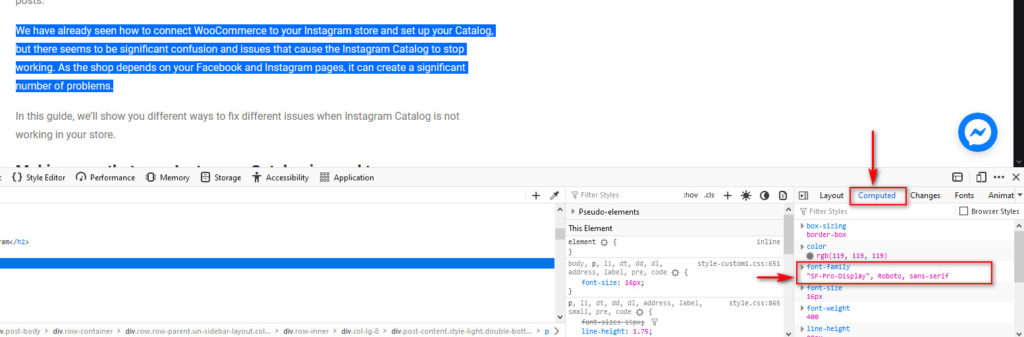
på Denne måten kan du identifisere skrifter på et hvilket som helst nettsted ved Hjelp Av Inspektørverktøyet. Du kan imidlertid finne områder der du ikke kan høyreklikke eller få tilgang til inspektørverktøyet fordi de ikke tillater det. Hvis det er tilfelle, er det et annet alternativ. Du kan også se hvilken skrift nettstedet bruker med et dedikert verktøy.
La oss se på noen av de beste pluginene du kan bruke til å identifisere skrifter fra et nettsted.
2) Identifiser Skrifter Ved Hjelp Av Verktøy Og Programtillegg
hvis du ikke kan bruke inspektørverktøyet på et nettsted, identifiserer du skrifter ved hjelp av dedikerte verktøy og programtillegg. Det finnes flere verktøy der ute, så for å gjøre livet ditt enklere, lister vi de beste og viser deg hvordan du kan bruke dem til å finne og gjenkjenne skrifter som brukes på forskjellige nettsteder.
2.1) FFFFallBack
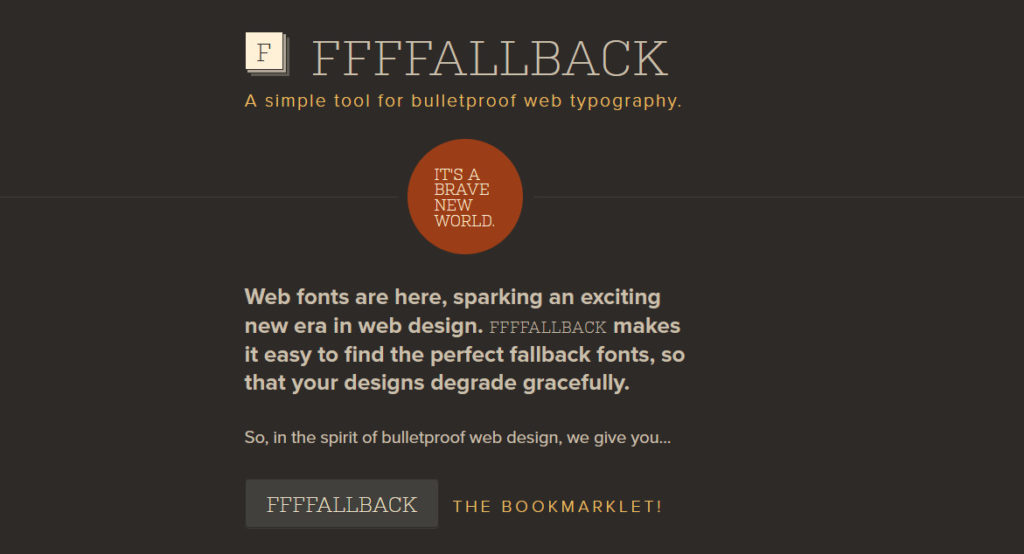
FFFFallback Er et enkelt bookmarklet verktøy som du kan bruke til å identifisere skrifter på et hvilket som helst nettsted. Og det beste er at du ikke trenger å installere noe. Du trenger bare å lagre bookmarklet til fanen bokmerker og klikk På Bokmerket på et nettsted for å sjekke skriftene. Verktøyet bruker Javascript for å skanne CSS og identifisere typografi samt sin skriftstil.
for å bruke dette verktøyet må du åpne denne siden. Deretter klikker DU PÅ FFFFALLBACK-knappen og drar Den Til Bokmerkelinjen som vist nedenfor. Hvis Bokmerkelinjen ikke vises i nettleseren, trykker Du Ctrl+Skift+B for å aktivere Den.
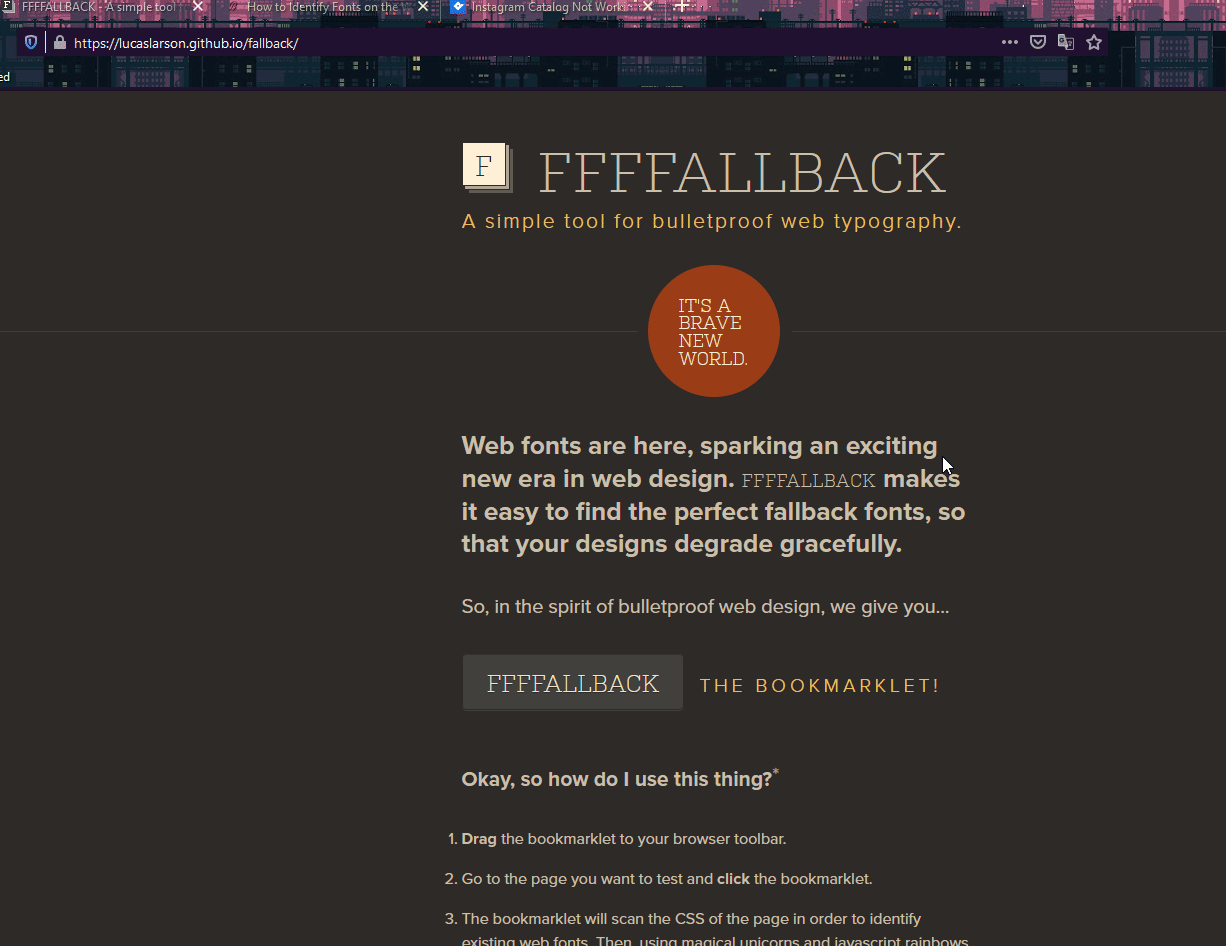
åpne nå et nettsted der du vil identifisere skrifter og klikk På Bookmarklet som du nettopp lagret På Bokmerkelinjen. Det skal vise deg nettstedets skriftfamilie og stil på en ny kolonne som vist nedenfor. Pass på at Du velger Web Font som alternativ på toppen.
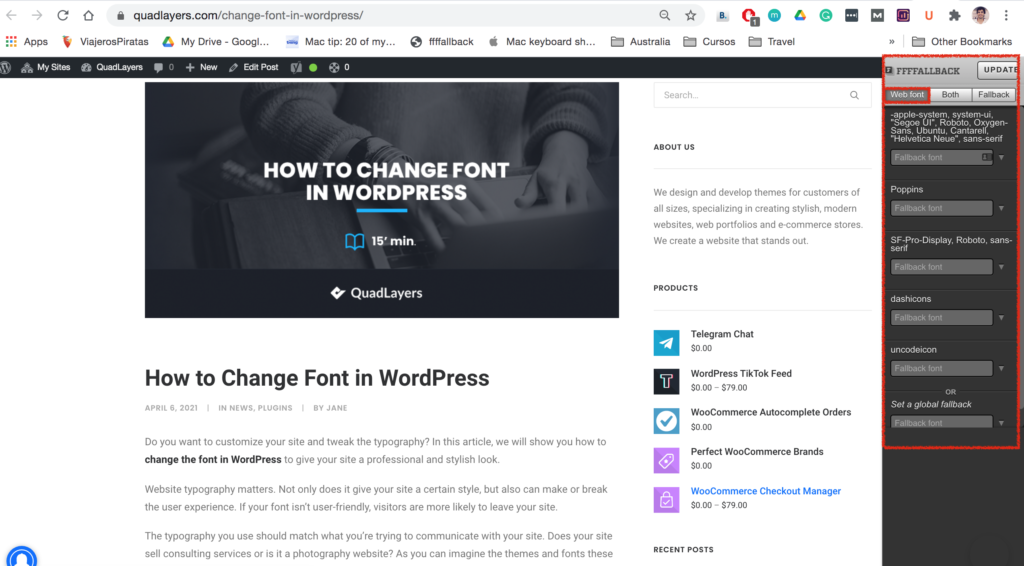
2.2) Fount
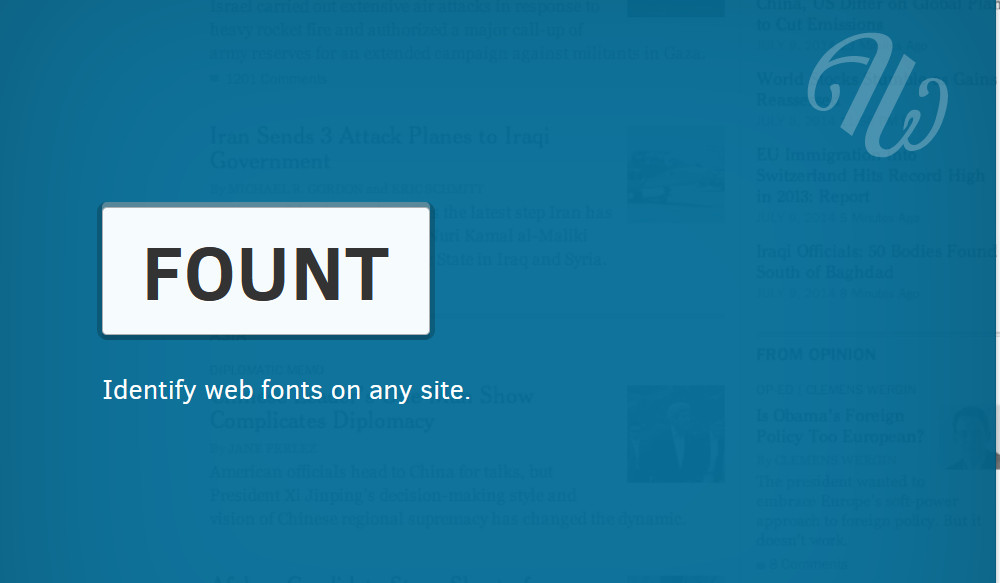
Fount ligner FFFFALLBACK,men det lar deg også sjekke skrifter av bestemte tekster. På denne måten kan du angi hvilke tekster du vil sjekke skrifter for.
for å bruke Fount, gå til dette nettstedet og lagre Bookmarklet fra nettstedet ved å dra det Til Fanen Bokmerker.
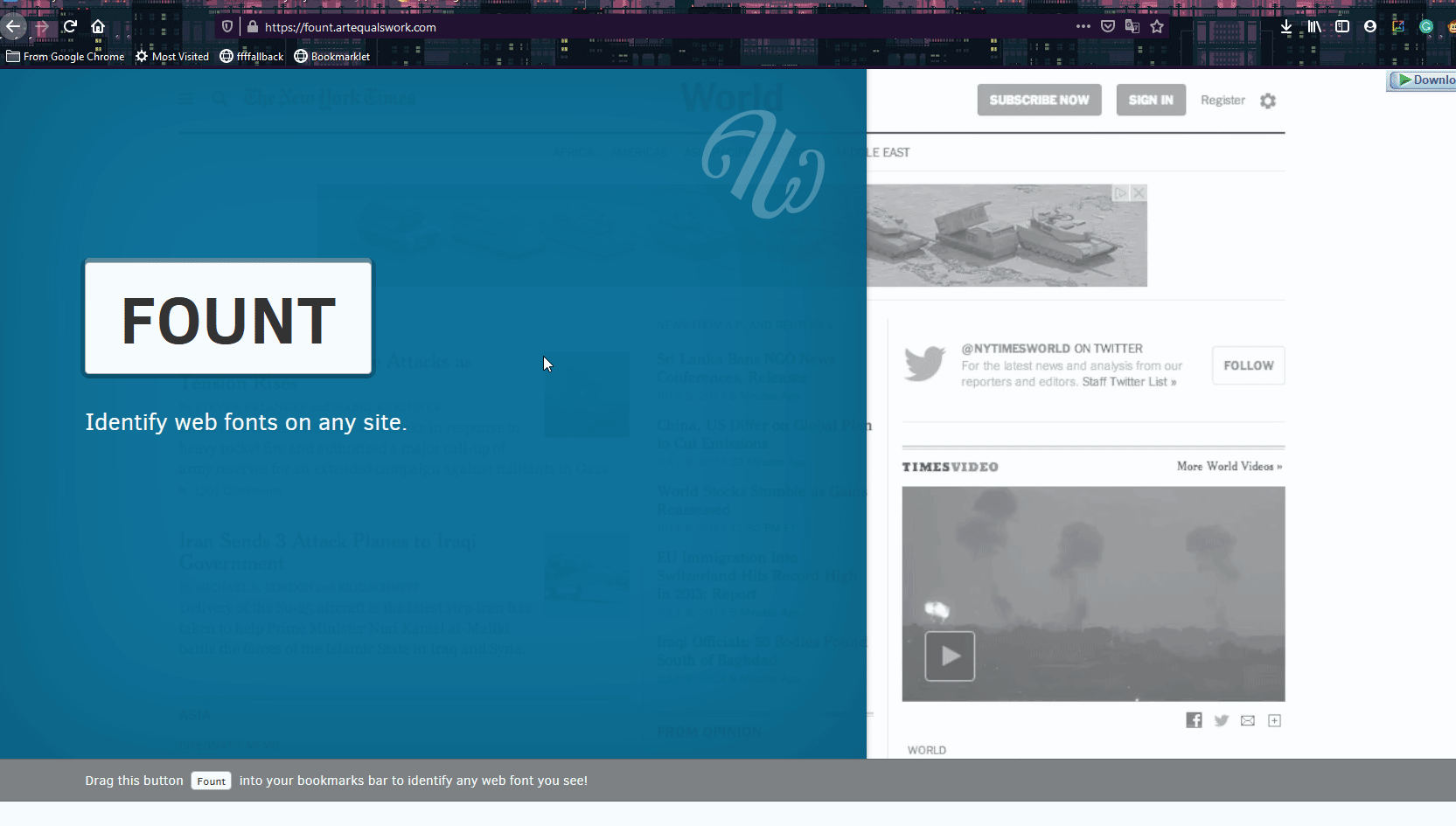
deretter åpner du et nettsted som du vil sjekke skriftene for, og klikker På Fount-bokmerket. Dette vil endre markøren til et pluss. Bare klikk på en tekst, og det vil vise deg identifisert skrift øverst til høyre på skjermen.
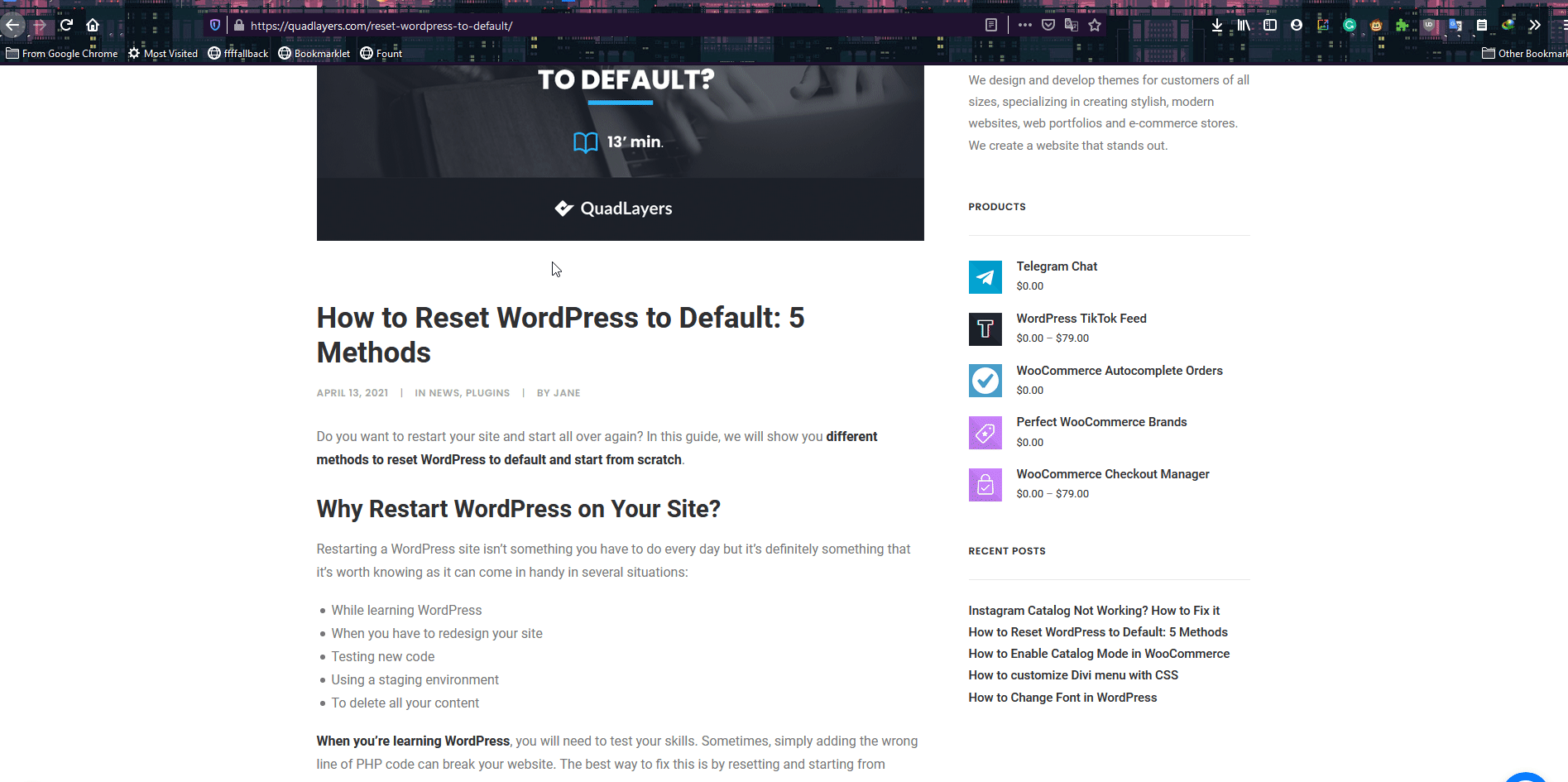
etter at du kjenner skrifttypen for den teksten, kan du klikke På Skriftboksen igjen for å deaktivere markøren og fortsette å surfe på siden din som vanlig.
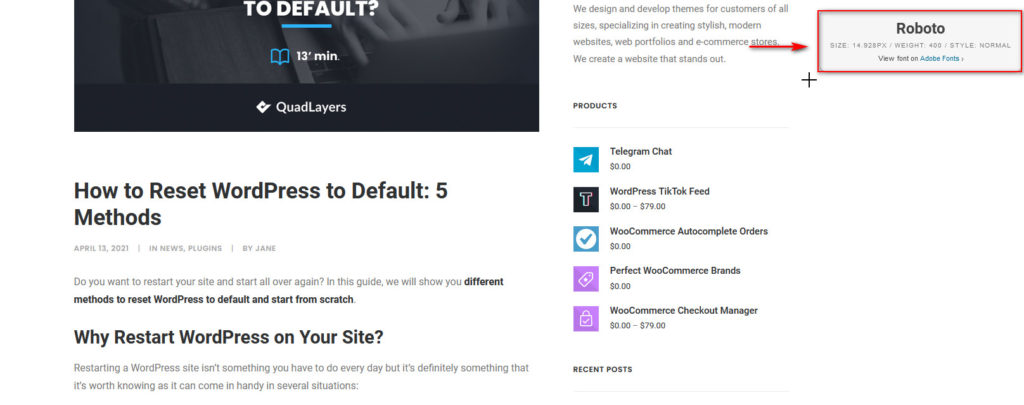
2.3) Fontanello
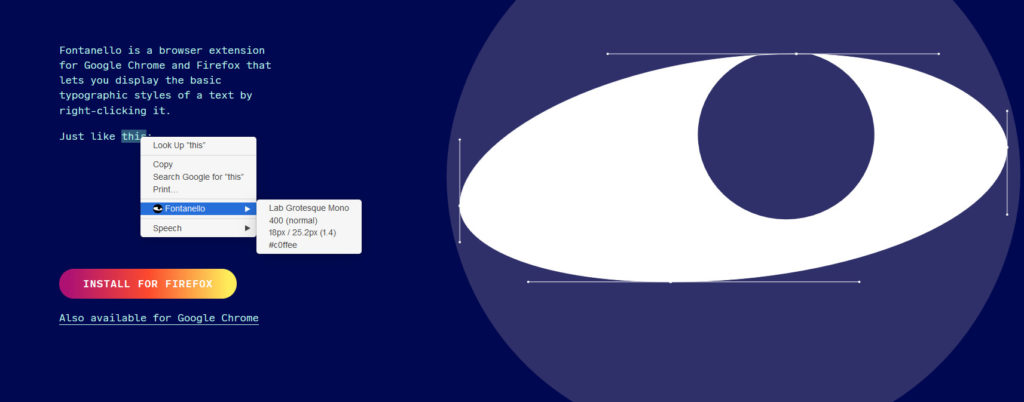
Hvis Du foretrekker å bruke nettleserutvidelser, Er Fontanello det perfekte verktøyet for å identifisere skrifttyper fra et hvilket som helst nettsted. Bare installer Fontanello-utvidelsen På Chrome eller Firefox og aktiver den.
hvis du vil identifisere skrifter på et nettsted, høyreklikker du en tekst og velger Fontanello-alternativet. Rullegardinmenyen vil vise deg skrifttypefamilien, samt stil og varianter.
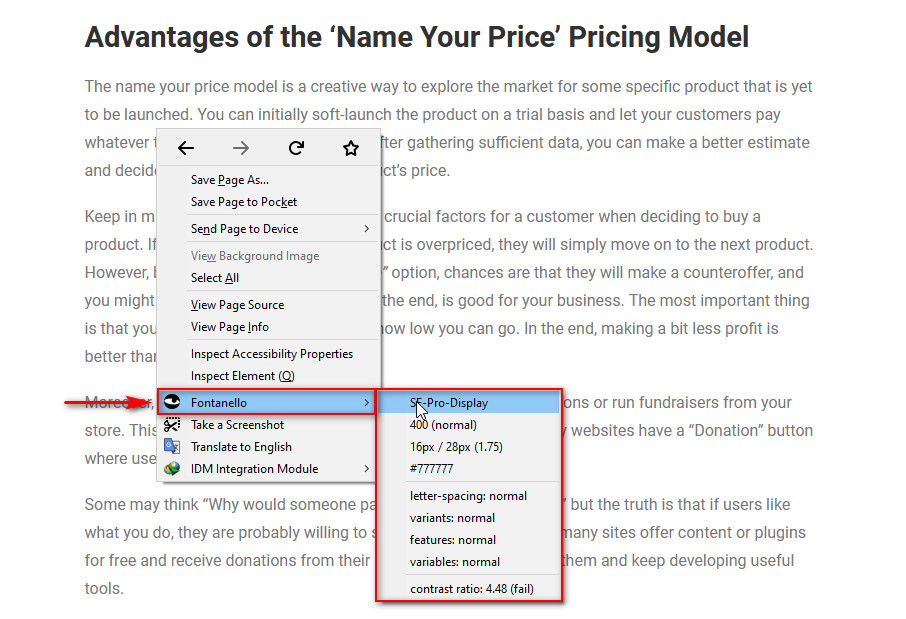
2.4) Hva Font
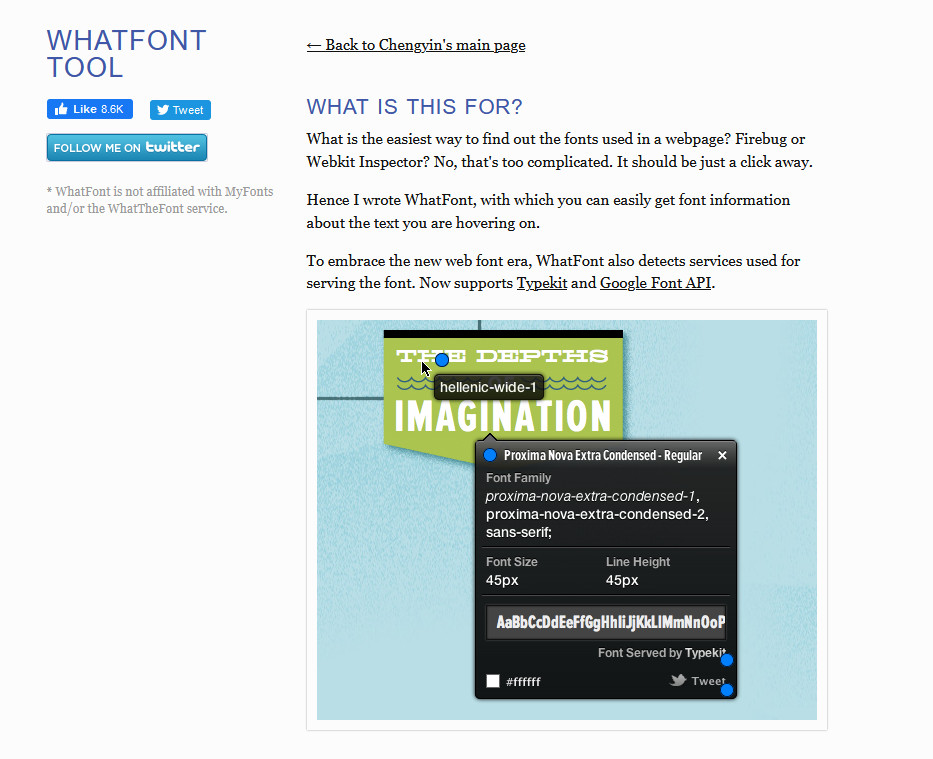
Alternativt kan Du bruke whatfont forlengelse på en lignende måte. Først installerer du utvidelsen på Enten Chrome eller Firefox. Deretter, klikk På Ikonet WhatFont verktøylinjen i nettleserens verktøylinje og klikk på en tekst for å sjekke sin skrift. Det gode er at du kan velge forskjellig tekst og se hvilken typografi de bruker samtidig.
når du er ferdig, trykker Du På Avslutt WhatFont for å lukke font-popup-vinduene og bruke nettsiden som vanlig.
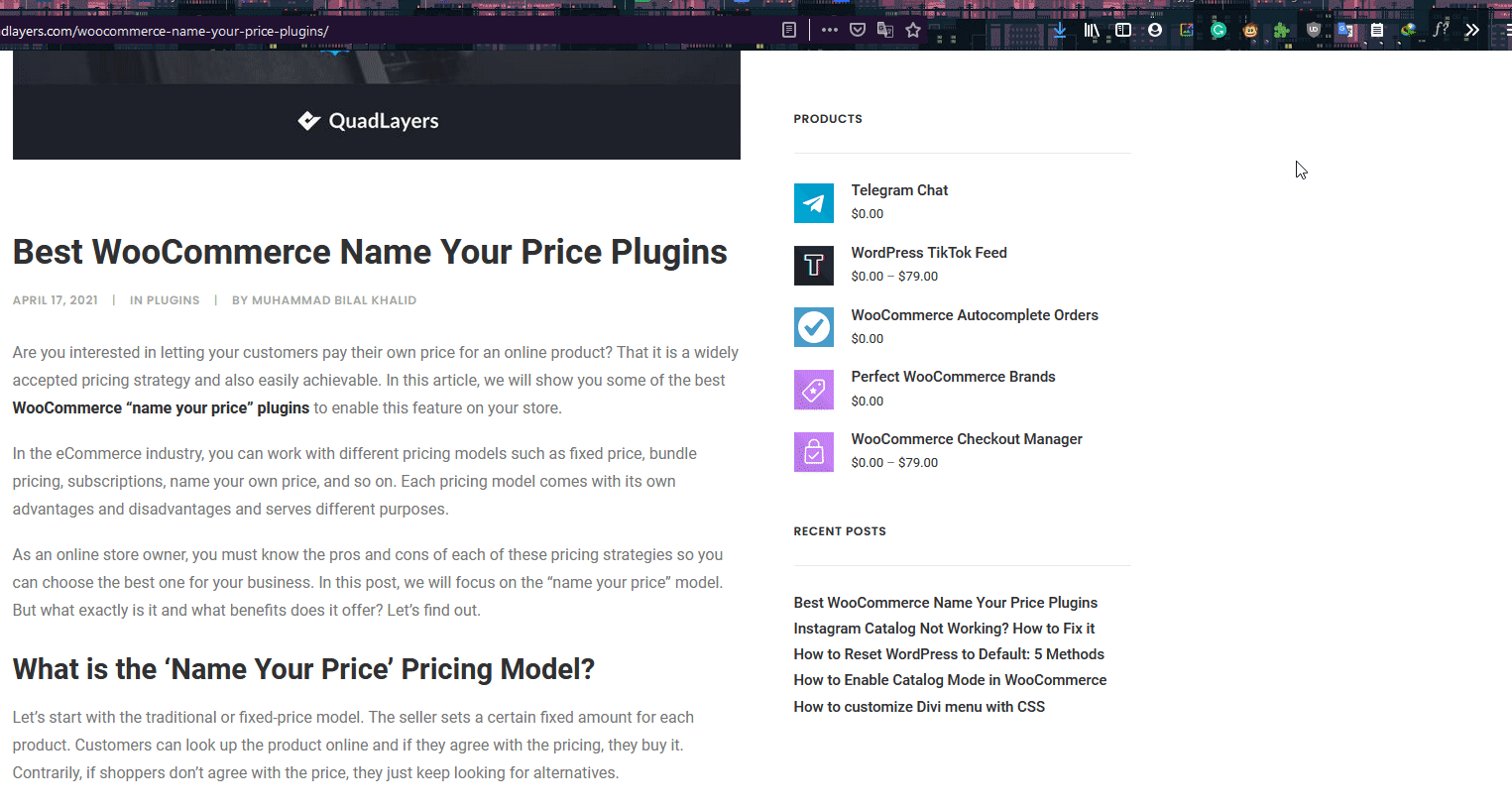
Nå som vi har sett hvordan du identifiserer skrifter fra tekst, lurer du kanskje på om det er mulig å gjøre det samme fra bilder. Svaret er ja! La oss se hvordan du gjør det.
hvordan identifisere fonter fra et bilde
Bortsett fra å oppdage fonter fra tekst, kan du også identifisere fonter fra et nettsted gjennom bildene. For å gjøre det, bruker vi Et nettbasert verktøy kalt WhatTheFont.
Hva Skriften
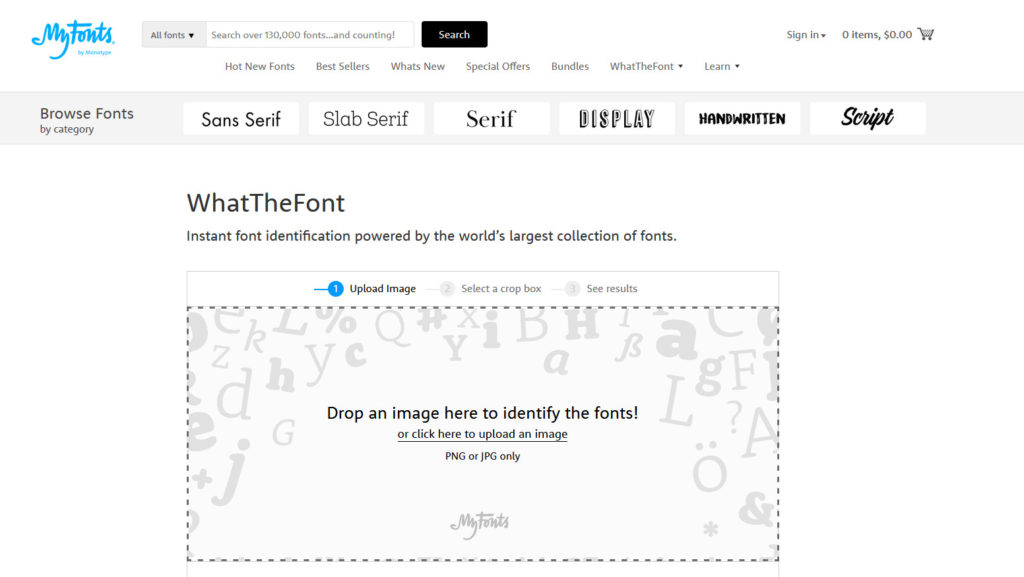
dette nettbaserte verktøyet lar deg laste opp et hvilket som helst bilde, analyserer teksten i bildet og forteller deg hvilken skrift den bruker.
for å gjøre dette, gå til denne siden og dra eller last opp bildet til verktøyet (pass på at det er I JPG-eller PNG-format.) Definer deretter beskjæringsboksen for teksten, og verktøyet vil vise deg riktig skrift av teksten. På toppen av Det, WhatTheFont gir deg også nettsteder der du kan kjøpe skrifter og selv lar deg teste skriftene med den egendefinerte teksten.
På Denne måten kan du sjekke skrifter fra bilder eller skjermbilder. I tillegg har den en mobilapp som du kan bruke til å identifisere skrifter fra mobilen din også.
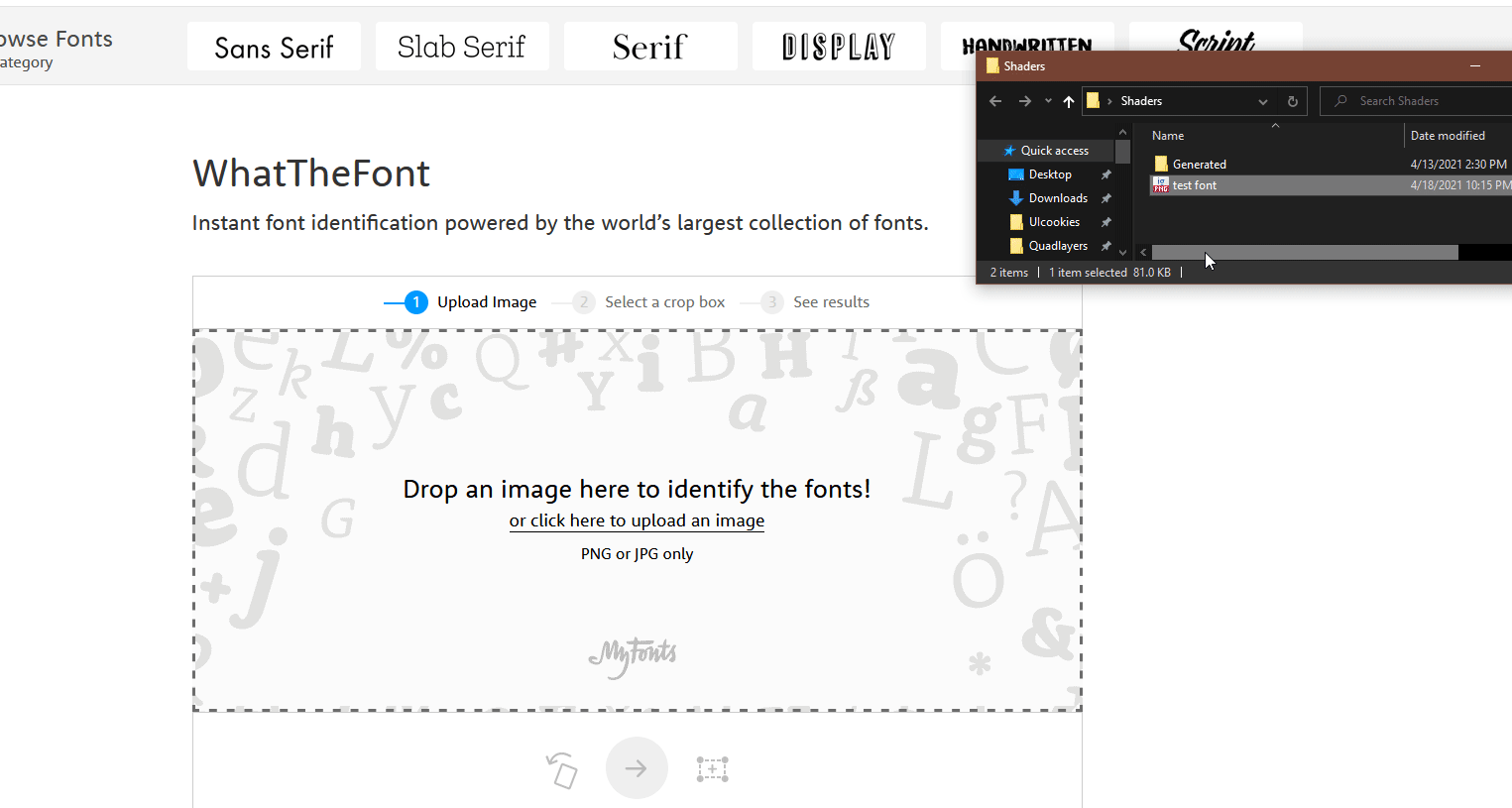
Konklusjon
alt i alt kan skriften du bruker ha stor innvirkning på nettstedet ditt. Det kan hjelpe deg med å forbedre lesbarheten, generell navigasjon og holde besøkende der lenger. Klarhet og lesbarhet er viktige aspekter av et nettsted, og jo mer innsats du legger inn i det, desto bedre blir resultatene du får.
i denne veiledningen har vi sett forskjellige måter å identifisere skrifter på fra et nettsted:
- Bruke Verktøyet Browser Inspect
- Bruke Bookmarklet verktøy
- gjennom leserutvidelser
- bruke dedikerte elektroniske verktøy for å identifisere skrifter fra bilder
når du finner de riktige skriftene, er det opp til deg å velge hvordan du legger dem til på nettstedet ditt. Når du har valgt typografien du vil bruke, anbefaler vi at du tar en titt på vår guide for hvordan du endrer skrifttypen I WordPress for å bytte til den nye skriften på kort tid.
hvis du leter etter flere måter å forbedre lesbarheten og navigasjonen på WordPress-siden din, kan du også se på disse artiklene:
- Slik Legger Du Til Brødsmuler I WordPress
- Organiser WooCommerce-produkter etter merke
- slik legger Du Til En WordPress mega-meny